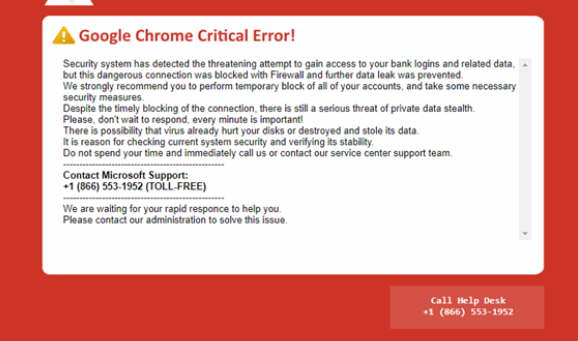ما هو ؟ Google Chrome Critical Error scam
Google Chrome Critical Error scam هو عملية احتيال دعم التكنولوجيا التي تدعي زورا يتم سرقة المعلومات الحساسة الخاصة بك بسبب فيروس محتمل على جهاز الكمبيوتر الخاص بك. بل هو نموذجي جدا التكنولوجيا الدعم الفضيحة التي تحاول تخويف لكم في استدعاء الفنيين مايكروسوفت وهمية الذين سيحاولون احتيال لكم من مئات الدولارات. قد تواجه هذا التنبيه الأمني وهمية أثناء تصفح المواقع غير الآمنة أو إذا كان جهاز الكمبيوتر الخاص بك لديه ادواري مثبتة. وفي كلتا الحالتين، لا يمكنك إيلاء أي اهتمام لمحتويات التنبيه وهمية لأنه لا يوجد شيء خاطئ مع جهاز الكمبيوتر الخاص بك، ولا يتم سرقة المعلومات الخاصة بك.
تتبع عملية احتيال الدعم التقني هذه النمط المعتاد. فهو يعلمك أولا أن جهاز الكمبيوتر الخاص بك قد يكون مصابا ببعض البرامج الضارة التي يمكن أن تسرق معلوماتك الحساسة. يدعي هذا التنبيه أن “نظام الأمان قد اكتشف محاولة التهديد للوصول إلى تسجيلات الدخول المصرفية والبيانات ذات الصلة” ، ولكن من المفترض أن الاتصال تم “حظره باستخدام جدار الحماية” لمنع تسرب البيانات. نظرا لأنه من المفترض أن هناك تهديدا خطيرا لبياناتك الخاصة ، توصي النافذة المنبثقة بالرد على الفور واستدعاء رقم الهاتف المعروض للحصول على الدعم الفني من فنيي Microsoft. رقم الهاتف رأيناه هو +1 (855) 979-6682 ولكن قد يكون لنفس الفضيحة أرقام عديدة.
إذا كنت ترغب في الاتصال بالرقم المعروض ، فسوف تكون متصلا بالمحتالين المحترفين الذين يتظاهرون بأنهم دعم تقني. وكانوا يستفسرون أولا عن هذه المسألة ثم يشرحون بشكل غير دقيق مدى جديتها. سيطلب المحتالون الوصول عن بعد إلى جهازك من أجل حل المشكلة. المحتالين هي مستمرة إلى حد ما، حتى إذا كنت ترفض لهم الوصول، وأنها سوف تستمر في مضايقة لك عن الأضرار الجسيمة التي لحقت جهاز الكمبيوتر الخاص بك / البيانات. إذا كنت منحهم حق الوصول، وسوف تظهر لك المزيد من التنبيهات وهمية ومحاولة لإقناعك بأن الوضع خطير جدا. وسوف تثبيت برامج مشكوك فيها وربما سرقة بعض الملفات الخاصة بك. بعض المحتالين أيضا تعيين كلمة مرور للكمبيوتر. بعد “جلسة الإصلاح” ، سيطلب المحتالون منك دفع بضع مئات من الدولارات مقابل الخدمات التي تلقيتها. إذا رفضت الدفع، فقد يرفضون إعطائك كلمة المرور للكمبيوتر. إذا كنت فضوليا حول شكل عمليات الاحتيال المتعلقة بالدعم التقني ، فهناك العديد من مقاطع الفيديو على YouTube للمهنيين الذين يتعاملون مع المحتالين لأغراض تعليمية.
نظرا لأنه لا يوجد شيء خاطئ في الواقع مع جهاز الكمبيوتر الخاص بك ، لا تحتاج إلى استدعاء أي شخص. يمكنك إزالة Google Chrome Critical Error scam من الشاشة عن طريق إغلاق النافذة. وللرجوع إليها في المستقبل، اعلم أن متصفحك لن يعرض أبدا تنبيهات الفيروسات المشروعة لأنه غير قادر على اكتشاف البرامج الضارة. ثق فقط ببرنامج مكافحة البرامج الضارة الخاص بك مع تنبيهات حول البرامج الضارة على جهاز الكمبيوتر الخاص بك. علاوة على ذلك، لا تقوم Microsoft بإجراء اتصال غير مرغوب فيه مع المستخدمين، كما أنها لا تعرض أرقام الهواتف في التنبيهات. إذا كنت بحاجة إلى الاتصال بالدعم التقني من Microsoft، فستحتاج إلى العثور على الرقم بنفسك على الموقع الرسمي.
لماذا ظهرت عملية احتيال دعم تقني على الشاشة؟
السبب الأكثر احتمالا لماذا تم إعادة توجيهك إلى عملية احتيال دعم التكنولوجيا هو أن قمت بزيارة المواقع عالية المخاطر. تعتبر بعض المواقع (مثل المواقع التي بها مواد إباحية أو محتوى قرصن) عالية الخطورة بسبب الإعلانات التي تعرضها وإعادة التوجيه التي تؤدي إليها. إن زيارتهم بدون مانع إعلانات ليست فكرة جيدة لأنك ستقصف بالإعلانات وإعادة توجيهك إلى مواقع مشكوك فيها ، بما في ذلك تلك التي تعرض عمليات احتيال الدعم التقني.
إذا تمت إعادة توجيهك بشكل أكثر انتظاما، فقد يكون لدى الكمبيوتر لديك إصابة بالإعلانات. إنه تهديد كمبيوتر بسيط يتم تثبيته إلى جانب البرامج المجانية. لمنع مثل هذه التثبيتات، قم بتثبيت برامج مجانية باستخدام إعدادات متقدمة أو مخصصة. هذه الإعدادات ستجعل العروض المضافة مرئية وتسمح لك بإلغاء تحديدها. قم بإلغاء تحديد كافة العروض الإضافية دائما لأنها لن تسبب لك مشكلات إلا إذا سمح لك بالتثبيت.
Google Chrome Critical Error scam عزل
الحيل الدعم التقني غير مؤذية طالما كنت لا تتفاعل معهم. يمكنك ببساطة إغلاق النافذة وهذا سوف يحذف Google Chrome Critical Error scam من الشاشة. ومع ذلك، قد تظهر عملية الاحتيال مرة أخرى إذا كانت عدوى ادواري على جهاز الكمبيوتر الخاص بك تسبب ذلك. نوصي بفحص الكمبيوتر باستخدام برنامج مكافحة الفيروسات لإزالته Google Chrome Critical Error scam من الشاشة. مرة واحدة في ادواري ذهب, وينبغي أن عملية احتيال لا تظهر مرة أخرى. يجب عليك أيضا تثبيت برنامج مانع الإعلانات.
Offers
تنزيل أداة إزالةto scan for Google Chrome Critical Error scamUse our recommended removal tool to scan for Google Chrome Critical Error scam. Trial version of provides detection of computer threats like Google Chrome Critical Error scam and assists in its removal for FREE. You can delete detected registry entries, files and processes yourself or purchase a full version.
More information about SpyWarrior and Uninstall Instructions. Please review SpyWarrior EULA and Privacy Policy. SpyWarrior scanner is free. If it detects a malware, purchase its full version to remove it.

WiperSoft استعراض التفاصيل WiperSoft هو أداة الأمان التي توفر الأمن في الوقت الحقيقي من التهديدات المحتملة. في الوقت ا ...
تحميل|المزيد


MacKeeper أحد فيروسات؟MacKeeper ليست فيروس، كما أنها عملية احتيال. في حين أن هناك آراء مختلفة حول البرنامج على شبكة الإ ...
تحميل|المزيد


في حين لم تكن المبدعين من MalwareBytes لمكافحة البرامج الضارة في هذا المكان منذ فترة طويلة، يشكلون لأنه مع نهجها حما ...
تحميل|المزيد
Quick Menu
الخطوة 1. إلغاء تثبيت Google Chrome Critical Error scam والبرامج ذات الصلة.
إزالة Google Chrome Critical Error scam من ويندوز 8
زر الماوس الأيمن فوق في الزاوية السفلي اليسرى من الشاشة. متى تظهر "قائمة الوصول السريع"، حدد "لوحة التحكم" اختر البرامج والميزات وحدد إلغاء تثبيت برامج.


إلغاء تثبيت Google Chrome Critical Error scam من ويندوز 7
انقر فوق Start → Control Panel → Programs and Features → Uninstall a program.


حذف Google Chrome Critical Error scam من نظام التشغيل Windows XP
انقر فوق Start → Settings → Control Panel. حدد موقع ثم انقر فوق → Add or Remove Programs.


إزالة Google Chrome Critical Error scam من نظام التشغيل Mac OS X
انقر فوق الزر "انتقال" في الجزء العلوي الأيسر من على الشاشة وتحديد التطبيقات. حدد مجلد التطبيقات وابحث عن Google Chrome Critical Error scam أو أي برامج أخرى مشبوهة. الآن انقر على الحق في كل من هذه الإدخالات وحدد الانتقال إلى سلة المهملات، ثم انقر فوق رمز سلة المهملات الحق وحدد "سلة المهملات فارغة".


الخطوة 2. حذف Google Chrome Critical Error scam من المستعرضات الخاصة بك
إنهاء الملحقات غير المرغوب فيها من Internet Explorer
- انقر على أيقونة العتاد والذهاب إلى إدارة الوظائف الإضافية.


- اختيار أشرطة الأدوات والملحقات، والقضاء على كافة إدخالات المشبوهة (بخلاف Microsoft، ياهو، جوجل، أوراكل أو Adobe)


- اترك النافذة.
تغيير الصفحة الرئيسية لبرنامج Internet Explorer إذا تم تغييره بالفيروس:
- انقر على رمز الترس (القائمة) في الزاوية اليمنى العليا من المستعرض الخاص بك، ثم انقر فوق خيارات إنترنت.


- بشكل عام التبويب إزالة URL ضار وقم بإدخال اسم المجال الأفضل. اضغط على تطبيق لحفظ التغييرات.


إعادة تعيين المستعرض الخاص بك
- انقر على رمز الترس والانتقال إلى "خيارات إنترنت".


- افتح علامة التبويب خيارات متقدمة، ثم اضغط على إعادة تعيين.


- اختر حذف الإعدادات الشخصية واختيار إعادة تعيين أحد مزيد من الوقت.


- انقر فوق إغلاق، وترك المستعرض الخاص بك.


- إذا كنت غير قادر على إعادة تعيين حسابك في المتصفحات، توظف السمعة الطيبة لمكافحة البرامج ضارة وتفحص الكمبيوتر بالكامل معها.
مسح Google Chrome Critical Error scam من جوجل كروم
- الوصول إلى القائمة (الجانب العلوي الأيسر من الإطار)، واختيار إعدادات.


- اختر ملحقات.


- إزالة ملحقات المشبوهة من القائمة بواسطة النقر فوق في سلة المهملات بالقرب منهم.


- إذا لم تكن متأكداً من الملحقات التي إزالتها، يمكنك تعطيلها مؤقتاً.


إعادة تعيين محرك البحث الافتراضي والصفحة الرئيسية في جوجل كروم إذا كان الخاطف بالفيروس
- اضغط على أيقونة القائمة، وانقر فوق إعدادات.


- ابحث عن "فتح صفحة معينة" أو "تعيين صفحات" تحت "في البدء" الخيار وانقر فوق تعيين صفحات.


- تغيير الصفحة الرئيسية لبرنامج Internet Explorer إذا تم تغييره بالفيروس:انقر على رمز الترس (القائمة) في الزاوية اليمنى العليا من المستعرض الخاص بك، ثم انقر فوق "خيارات إنترنت".بشكل عام التبويب إزالة URL ضار وقم بإدخال اسم المجال الأفضل. اضغط على تطبيق لحفظ التغييرات.إعادة تعيين محرك البحث الافتراضي والصفحة الرئيسية في جوجل كروم إذا كان الخاطف بالفيروسابحث عن "فتح صفحة معينة" أو "تعيين صفحات" تحت "في البدء" الخيار وانقر فوق تعيين صفحات.


- ضمن المقطع البحث اختر محركات "البحث إدارة". عندما تكون في "محركات البحث"..., قم بإزالة مواقع البحث الخبيثة. يجب أن تترك جوجل أو اسم البحث المفضل الخاص بك فقط.




إعادة تعيين المستعرض الخاص بك
- إذا كان المستعرض لا يزال لا يعمل بالطريقة التي تفضلها، يمكنك إعادة تعيين الإعدادات الخاصة به.
- فتح القائمة وانتقل إلى إعدادات.


- اضغط زر إعادة الضبط في نهاية الصفحة.


- اضغط زر إعادة التعيين مرة أخرى في المربع تأكيد.


- إذا كان لا يمكنك إعادة تعيين الإعدادات، شراء شرعية مكافحة البرامج ضارة وتفحص جهاز الكمبيوتر الخاص بك.
إزالة Google Chrome Critical Error scam من موزيلا فايرفوكس
- في الزاوية اليمنى العليا من الشاشة، اضغط على القائمة واختر الوظائف الإضافية (أو اضغط Ctrl + Shift + A في نفس الوقت).


- الانتقال إلى قائمة ملحقات وإضافات، وإلغاء جميع القيود مشبوهة وغير معروف.


تغيير الصفحة الرئيسية موزيلا فايرفوكس إذا تم تغييره بالفيروس:
- اضغط على القائمة (الزاوية اليسرى العليا)، واختر خيارات.


- في التبويب عام حذف URL ضار وأدخل الموقع المفضل أو انقر فوق استعادة الافتراضي.


- اضغط موافق لحفظ هذه التغييرات.
إعادة تعيين المستعرض الخاص بك
- فتح من القائمة وانقر فوق الزر "تعليمات".


- حدد معلومات استكشاف الأخطاء وإصلاحها.


- اضغط تحديث فايرفوكس.


- في مربع رسالة تأكيد، انقر فوق "تحديث فايرفوكس" مرة أخرى.


- إذا كنت غير قادر على إعادة تعيين موزيلا فايرفوكس، تفحص الكمبيوتر بالكامل مع البرامج ضارة المضادة جديرة بثقة.
إلغاء تثبيت Google Chrome Critical Error scam من سفاري (Mac OS X)
- الوصول إلى القائمة.
- اختر تفضيلات.


- انتقل إلى علامة التبويب ملحقات.


- انقر فوق الزر إلغاء التثبيت بجوار Google Chrome Critical Error scam غير مرغوب فيها والتخلص من جميع غير معروف الإدخالات الأخرى كذلك. إذا كنت غير متأكد ما إذا كان الملحق موثوق بها أم لا، ببساطة قم بإلغاء تحديد مربع تمكين بغية تعطيله مؤقتاً.
- إعادة تشغيل رحلات السفاري.
إعادة تعيين المستعرض الخاص بك
- انقر على أيقونة القائمة واختر "إعادة تعيين سفاري".


- اختر الخيارات التي تريدها لإعادة تعيين (غالباً كل منهم هي مقدما تحديد) واضغط على إعادة تعيين.


- إذا كان لا يمكنك إعادة تعيين المستعرض، مسح جهاز الكمبيوتر كامل مع برنامج إزالة البرامج ضارة أصيلة.
Site Disclaimer
2-remove-virus.com is not sponsored, owned, affiliated, or linked to malware developers or distributors that are referenced in this article. The article does not promote or endorse any type of malware. We aim at providing useful information that will help computer users to detect and eliminate the unwanted malicious programs from their computers. This can be done manually by following the instructions presented in the article or automatically by implementing the suggested anti-malware tools.
The article is only meant to be used for educational purposes. If you follow the instructions given in the article, you agree to be contracted by the disclaimer. We do not guarantee that the artcile will present you with a solution that removes the malign threats completely. Malware changes constantly, which is why, in some cases, it may be difficult to clean the computer fully by using only the manual removal instructions.